Mô tả chi tiết tính năng quản lý người dùng
Back to ezyblogMô tả chi tiết tính năng quản lý người dùng
Tính năng quản lý người dùng trong EzyBlog cung cấp cho quản trị viên khả năng kiểm soát toàn diện hệ thống người dùng, từ việc xem thông tin chi tiết, chỉnh sửa, phân quyền, đến thao tác xóa hoặc khóa tài khoản. Đây là một tính năng cốt lõi trong việc duy trì sự ổn định, bảo mật và linh hoạt cho nền tảng website/blog đa người dùng.Các tính năng chính
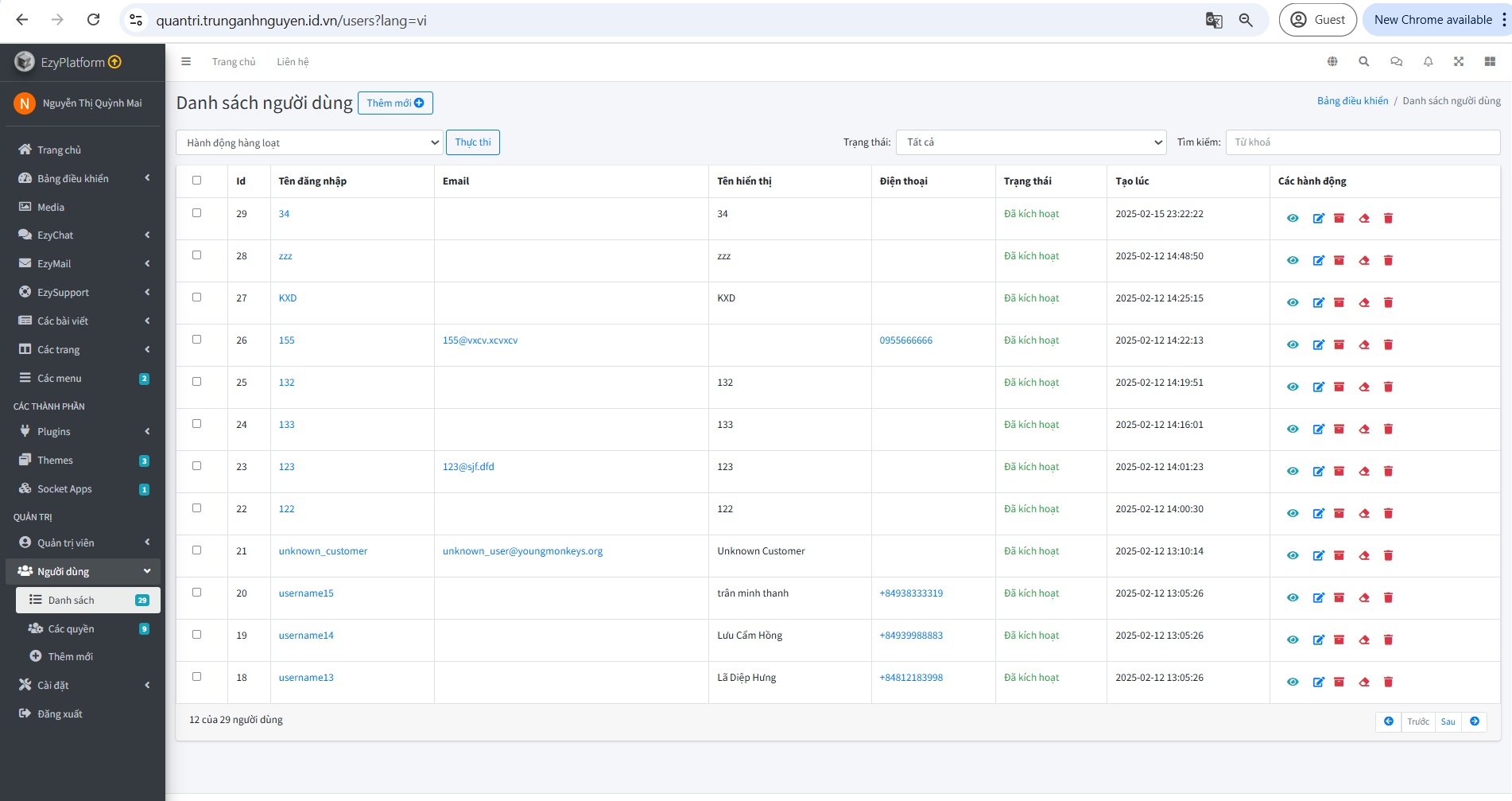
Quản lý danh sách người dùng
Giao diện tổng quan danh sách người dùng
- Thêm mới Người dùng (nút Thêm mới ở trên cùng).
- Tìm kiếm nhanh theo từ khóa, tên đăng nhập, tên hiển thị…
- Lọc trạng thái: Hiển thị theo Tất cả, Đã kích hoạt, hoặc Được lưu trữ.
- Hành động hàng loạt: Có thể dùng để: kích hoạt hàng loạt, khóa hàng loạt, xóa hàng loạt,...
Các trường thông tin chính
- ✅ Checkbox: Chọn người dùng để thực hiện hành động hàng loạt
- Id: Mã định danh tự động
- Tên đăng nhập: Username để đăng nhập vào hệ thống
- Email: Địa chỉ email người dùng
- Tên hiển thị: Tên công khai hiển thị ra ngoài
- Điện thoại: Số điện thoại nếu có
- Trạng thái: Trạng thái tài khoản: “Đã kích hoạt” / “Chưa kích hoạt” / “Đã khóa”
- Tạo lúc: Thời gian tạo tài khoản
- Các hành động: Thao tác nhanh với người dùng (xem, sửa, xóa, tẩy, kích hoạt)
Hướng dẫn sử dụng
1. Tìm kiếm & Lọc người dùng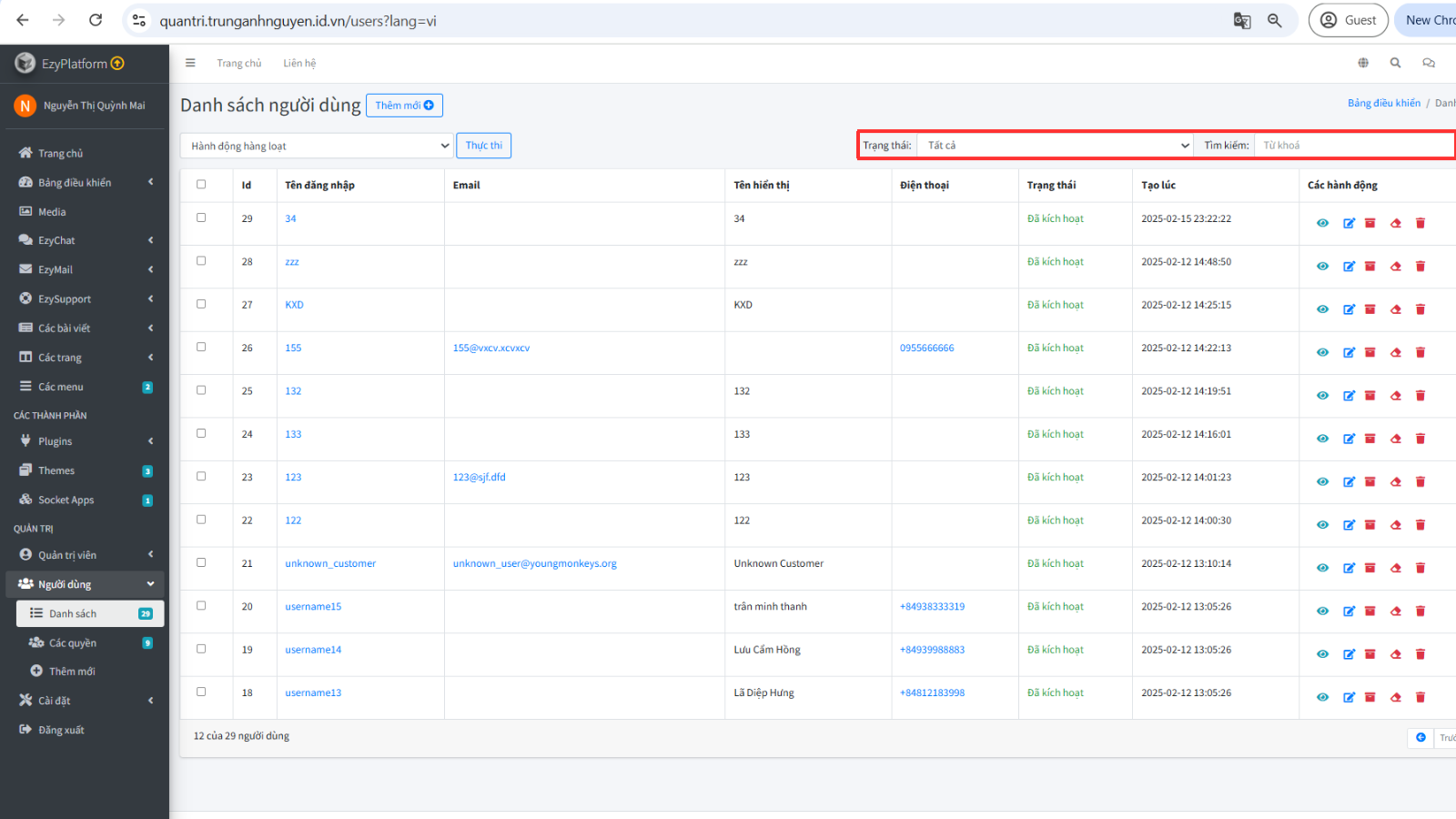
Tìm kiếm theo từ khóa: (góc phải) – nhập tên, email, số điện thoại để lọc người dùng.
Lọc trạng thái: (dropdown "Trạng thái") – lọc theo:
- Tất cả
- Đã kích hoạt
- Chưa kích hoạt
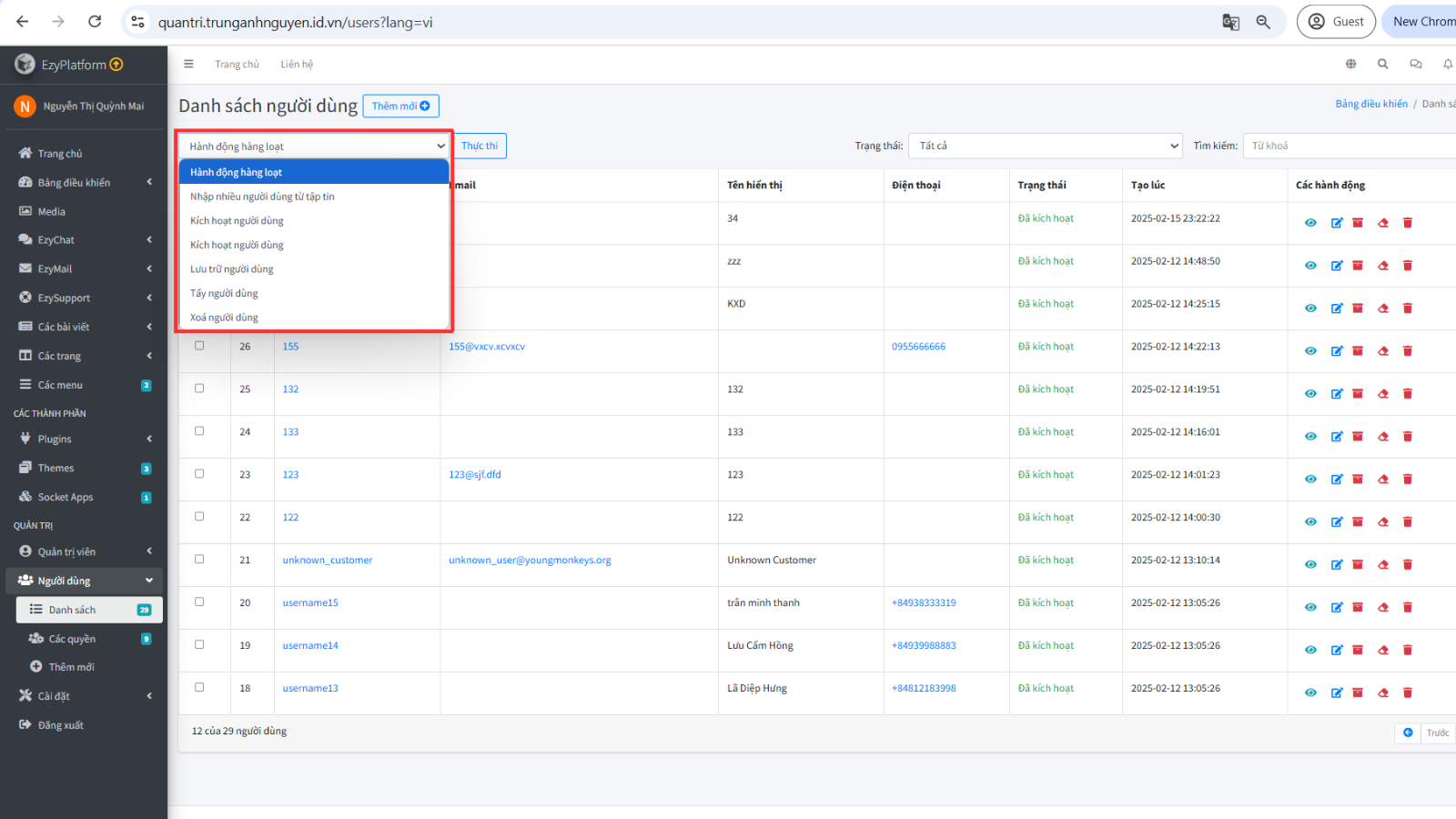
- Chọn nhiều người dùng bằng checkbox → chọn tác vụ trong menu "Hành động hàng loạt" → nhấn "Thực thi".
- Có thể dùng để: kích hoạt hàng loạt, khóa hàng loạt, xóa hàng loạt,...
- Ấn xem đối với người dùng bạn muốn xem. Giao diện sẽ hiện ra:
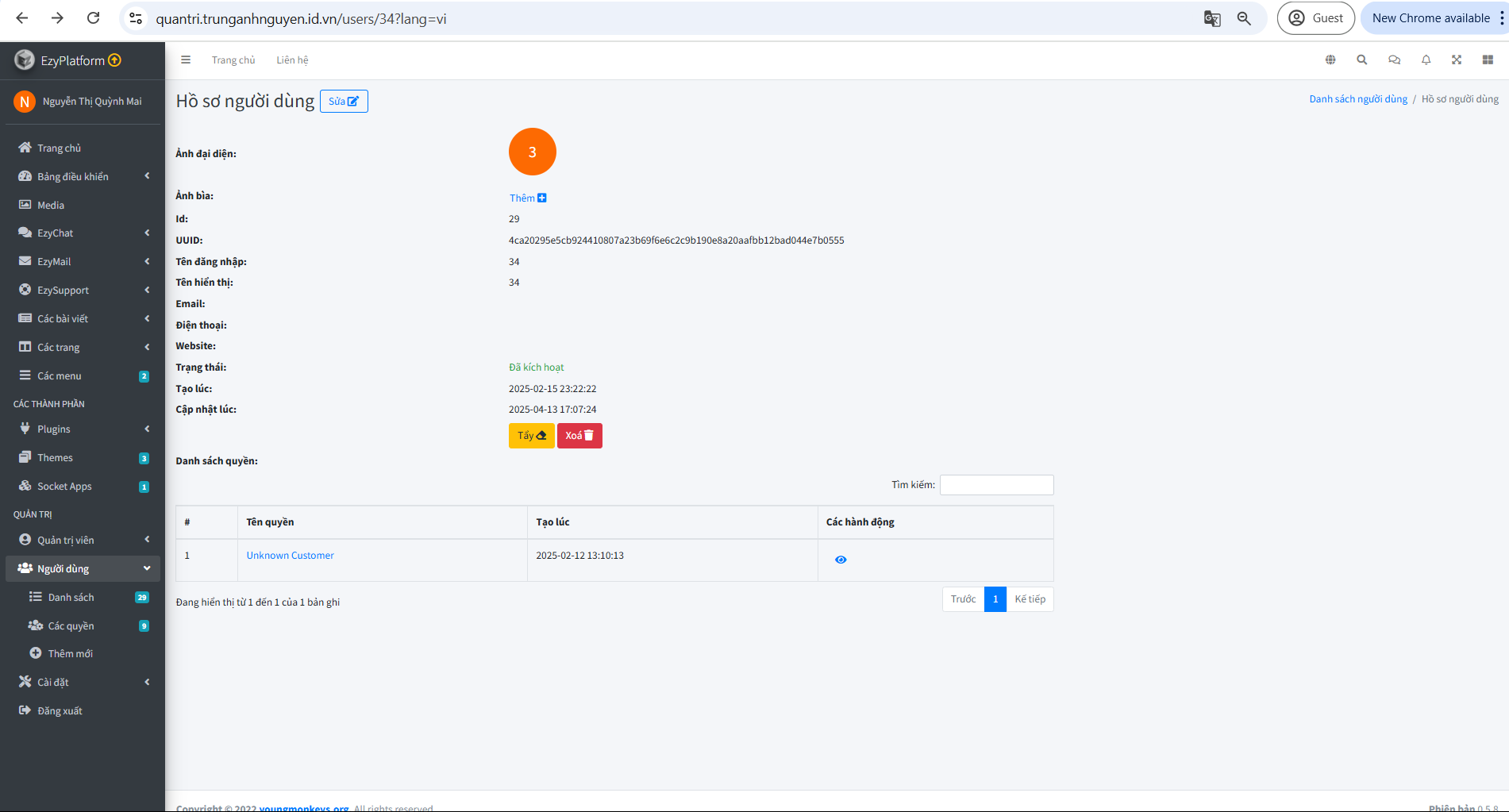
- Tại đây bạn có thể thực hiện các hành động sửa, tẩy, xóa
Quản lý các quyền người dùng
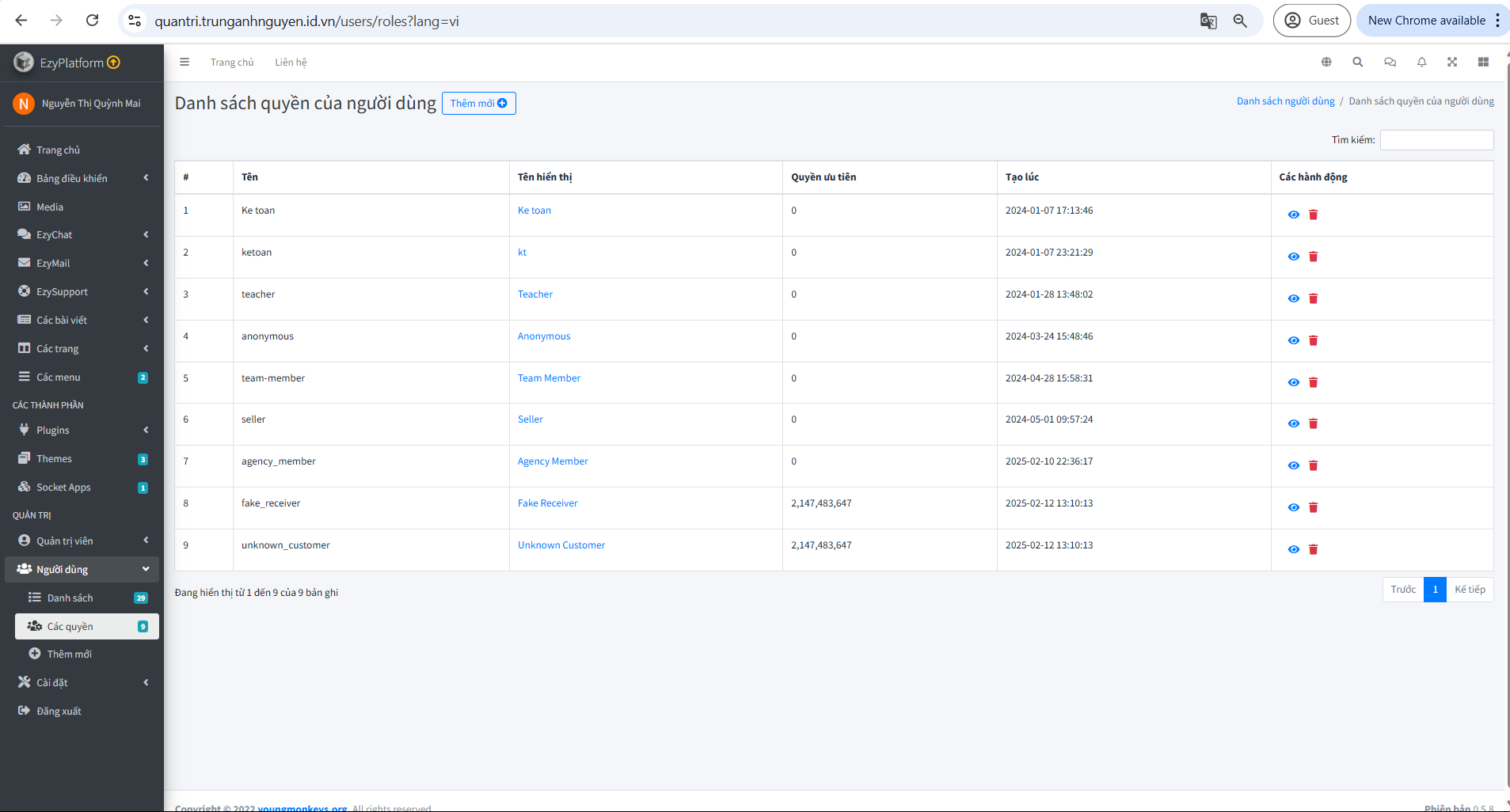
Các trường thông tin chính
"#": Số thứ tự hiển thị- Tên: Tên kỹ thuật (viết liền không dấu) dùng trong hệ thống
- Tên hiển thị: Tên hiển thị bên ngoài, có thể viết hoa, cách chữ
- Quyền ưu tiên: Thứ tự ưu tiên (số càng nhỏ thì càng ưu tiên cao)
- Tạo lúc: Ngày giờ tạo quyền
- Các hành động: 👁️ Xem chi tiết, 🗑️ Xoá quyền
Tìm kiếm quyền người dùng
- Sử dụng ô tìm kiếm ở góc trên bên phải.
- Nhập từ khóa liên quan đến Tên hoặc Tên hiển thị để lọc nhanh.
Hướng dẫn sử dụng
1. Thêm quyền mới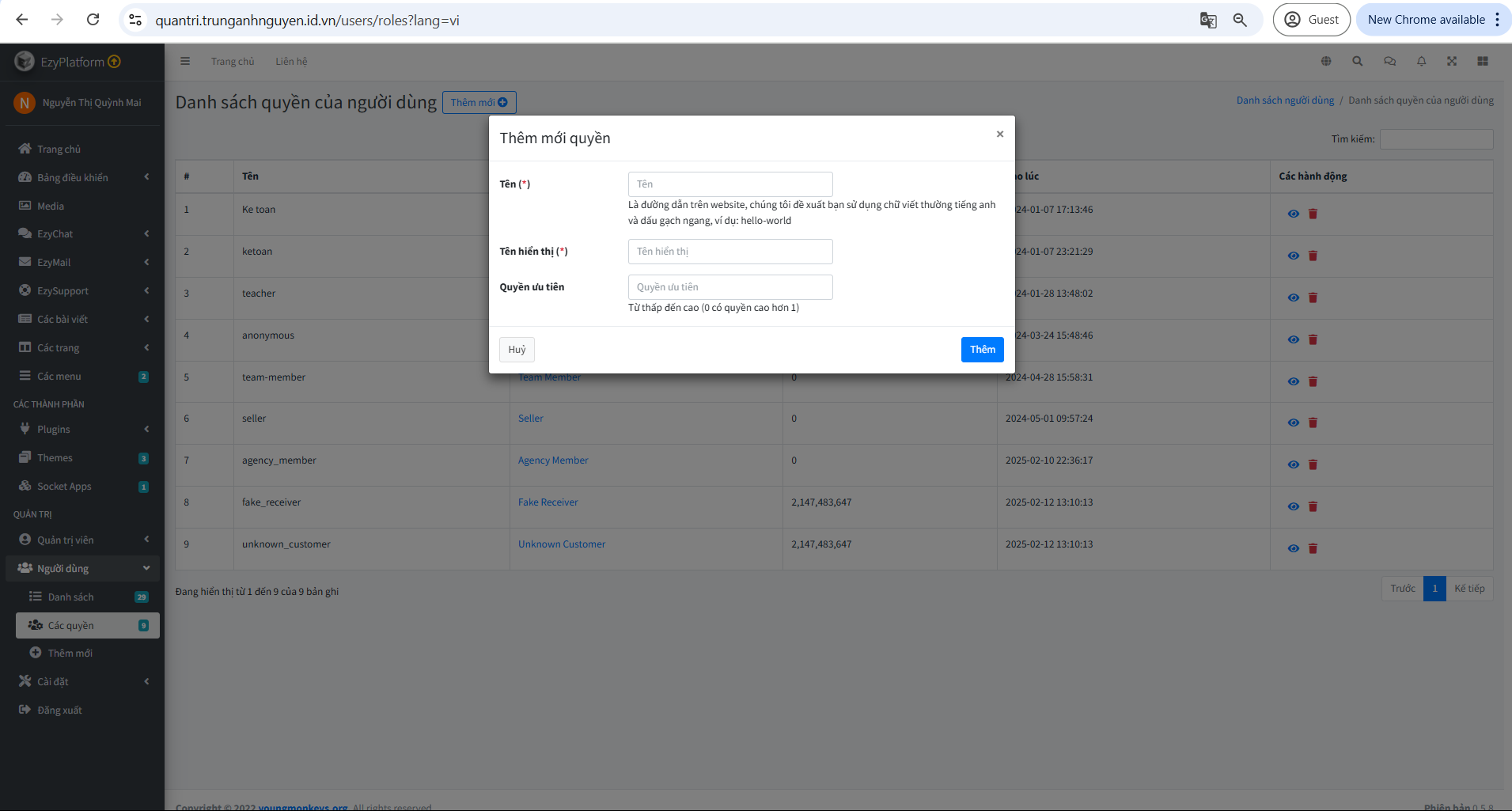
Nhấn nút “Thêm mới” (màu xanh dương, phía trên bảng).
Nhập các thông tin như:
- Tên (viết liền, không dấu, ví dụ: agency_member)
- Tên hiển thị (ví dụ: “Agency Member”)
- Quyền ưu tiên (ví dụ: 0, 1, 100…)
➡️ Sau khi lưu, quyền mới sẽ xuất hiện trong danh sách.
2. Thao tác với tùng quyền- 👁️ Xem chi tiết: Nhấn vào biểu tượng con mắt 👁️ để xem thông tin chi tiết về quyền
- 🗑️ Xoá quyền: Nhấn biểu tượng thùng rác 🗑️ để xóa quyền (sẽ có xác nhận trước khi xoá)
Quản lý thêm mới người dùng
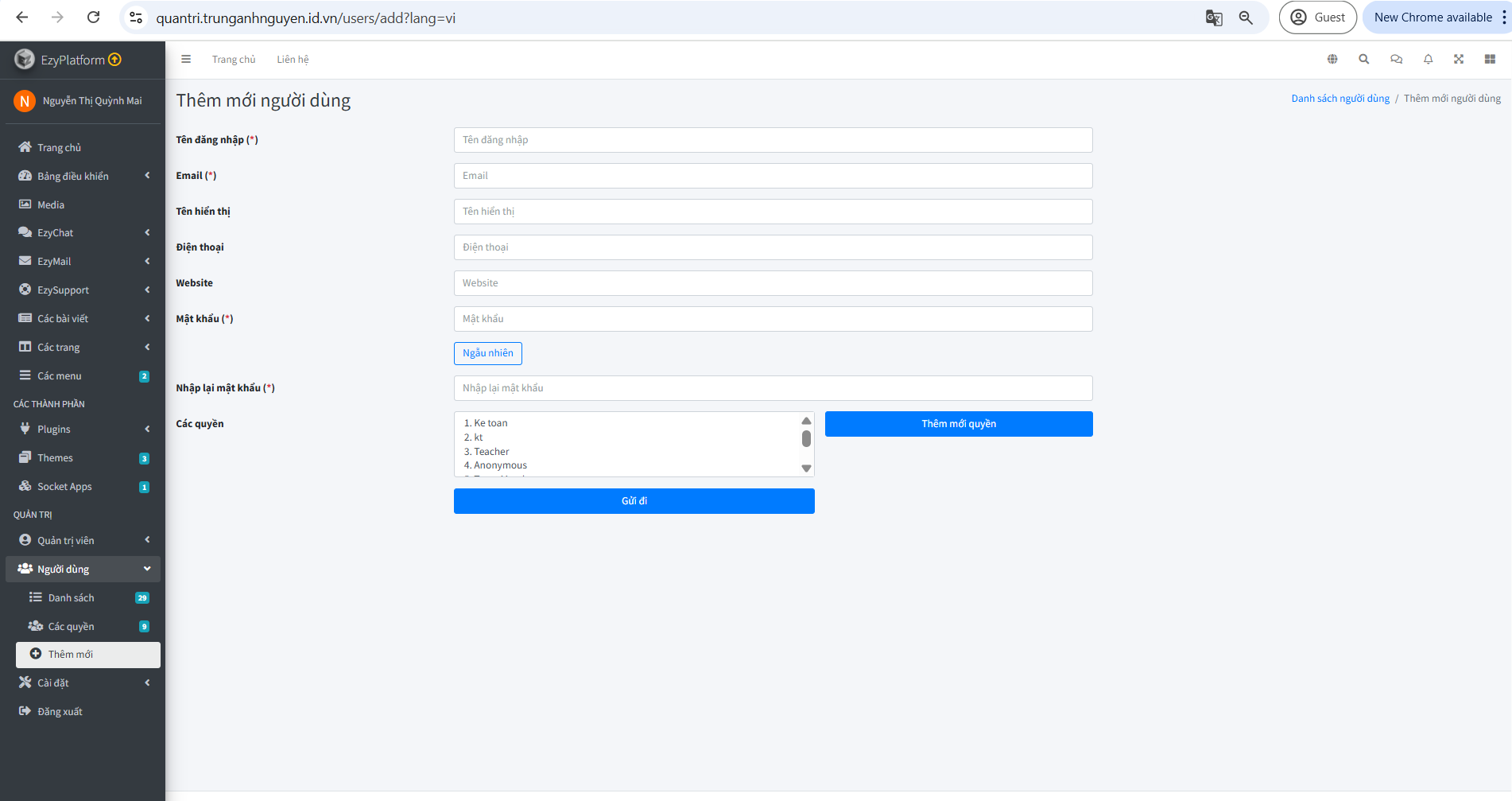
Các trường thông tin chính
- Tên đăng nhập: Tên dùng để đăng nhập (viết liền, không dấu, không trùng lặp)
- Email: Địa chỉ email hợp lệ
- Tên hiển thị: Tên hiển thị ngoài giao diện (tùy chọn)
- Điện thoại: Số điện thoại người dùng
- Website: Địa chỉ website (nếu có)
- Mật khẩu: Mật khẩu đăng nhập của người dùng
- Nhập lại mật khẩu: Xác nhận lại mật khẩu vừa nhập
Hướng dẫn sử dụng
1. Mật khẩuBạn có thể tự nhập mật khẩu hoặc nhấn nút “Ngẫu nhiên” để hệ thống tạo một mật khẩu mạnh tự động.
Khi tạo mật khẩu thủ công, hãy dùng:
- Ít nhất 8 ký tự
- Gồm chữ hoa, chữ thường, số và ký tự đặc biệt
- Ở phần “Các quyền” bên dưới, giữ Ctrl (hoặc Cmd trên Mac) để chọn nhiều quyền.
- Có thể bấm nút “Thêm mới quyền” để mở nhanh trang tạo quyền nếu chưa có quyền phù hợp.
Sau khi điền đầy đủ thông tin: Bấm nút Gửi đi (màu xanh dương).
Hệ thống sẽ:
- Kiểm tra các trường bắt buộc
- Hiển thị thông báo thành công hoặc lỗi
Sau khi tạo, người dùng mới sẽ có thể đăng nhập hệ thống ngay.
